win11电池健康状况怎么查看 win11如何查看电池健康状况
更新时间:2024-04-23 16:06:38作者:run
在win11操作系统中,用户可以轻松地查看电池的健康度和状态,通过系统内置的电池健康度诊断工具,用户可以快速了解电池的寿命和使用情况,以便及时采取措施来延长电池的使用时间和性能。那么win11电池健康状况怎么查看呢?下面就是有关win11如何查看电池健康状况全部内容。
win11电池健康度诊断工具:
第1步、右键任务栏的“Windows徽标”。
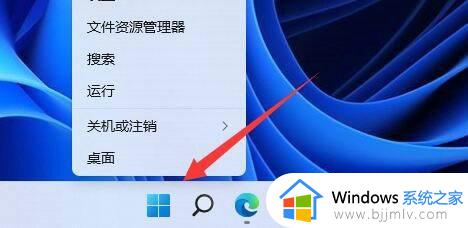
第2步、打开右键菜单的“Windows终端(管理员)”。
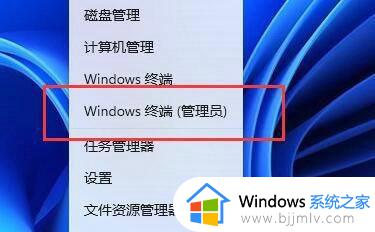
第3步、在其中输入“powercfg /batteryreport /output "D:\DianChi.html”,回车运行。
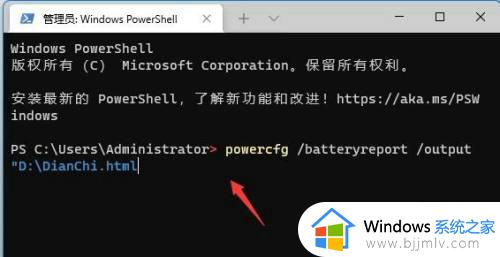
第4步、随后我们打开“此电脑”,进入“D盘”。
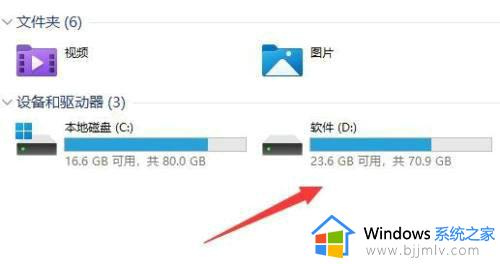
第5步、进入后,找到刚刚新建的“DianChi.html”文件打开。

第6步、最后在其中就能查看到你的电池健康度了。
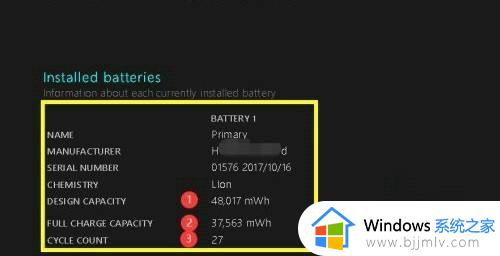
以上就是win11如何查看电池健康状况的全部内容,有需要的用户就可以根据小编的步骤进行操作了,希望能够对大家有所帮助。
win11电池健康状况怎么查看 win11如何查看电池健康状况相关教程
- win11系统怎么查看电池健康 win11系统看电池健康的步骤
- win11查看电池损耗百分比怎么操作 win11如何看电池损耗情况
- win11怎样查看电脑电池损耗百分比 win11电脑怎么查看电池损耗百分比
- win11如何检查电池剩余时间 win11电池使用时间在哪里看
- 如何查看windows11内存使用情况 windows11怎么查看内存使用情况
- 怎么查询win11是否激活 win11如何查看激活状态
- 怎么查看windows11激活状态 查看windows11激活状态的方法
- win11怎么看有没有激活 win11如何查看系统激活状态
- win11电池使用情况不显示怎么办 win11任务栏不显示电池电量解决方法
- windows11怎么查看激活 windows11查看激活状态如何操作
- win11恢复出厂设置的教程 怎么把电脑恢复出厂设置win11
- win11控制面板打开方法 win11控制面板在哪里打开
- win11开机无法登录到你的账户怎么办 win11开机无法登录账号修复方案
- win11开机怎么跳过联网设置 如何跳过win11开机联网步骤
- 怎么把win11右键改成win10 win11右键菜单改回win10的步骤
- 怎么把win11任务栏变透明 win11系统底部任务栏透明设置方法
win11系统教程推荐
- 1 怎么把win11任务栏变透明 win11系统底部任务栏透明设置方法
- 2 win11开机时间不准怎么办 win11开机时间总是不对如何解决
- 3 windows 11如何关机 win11关机教程
- 4 win11更换字体样式设置方法 win11怎么更改字体样式
- 5 win11服务器管理器怎么打开 win11如何打开服务器管理器
- 6 0x00000040共享打印机win11怎么办 win11共享打印机错误0x00000040如何处理
- 7 win11桌面假死鼠标能动怎么办 win11桌面假死无响应鼠标能动怎么解决
- 8 win11录屏按钮是灰色的怎么办 win11录屏功能开始录制灰色解决方法
- 9 华硕电脑怎么分盘win11 win11华硕电脑分盘教程
- 10 win11开机任务栏卡死怎么办 win11开机任务栏卡住处理方法
win11系统推荐
- 1 番茄花园ghost win11 64位标准专业版下载v2024.07
- 2 深度技术ghost win11 64位中文免激活版下载v2024.06
- 3 深度技术ghost win11 64位稳定专业版下载v2024.06
- 4 番茄花园ghost win11 64位正式免激活版下载v2024.05
- 5 技术员联盟ghost win11 64位中文正式版下载v2024.05
- 6 系统之家ghost win11 64位最新家庭版下载v2024.04
- 7 ghost windows11 64位专业版原版下载v2024.04
- 8 惠普笔记本电脑ghost win11 64位专业永久激活版下载v2024.04
- 9 技术员联盟ghost win11 64位官方纯净版下载v2024.03
- 10 萝卜家园ghost win11 64位官方正式版下载v2024.03